在平时的工作中,我们常常需要设置虚拟内存,不过很多用户不知道怎么设置,其实方法很简单,如果你不知道Win8虚拟内存怎么设置的话,那就赶紧看看小编整理的Win8系统虚拟内存设置方法吧!
具体方法如下:
1、在开始界面下,按【Win】显示桌面。
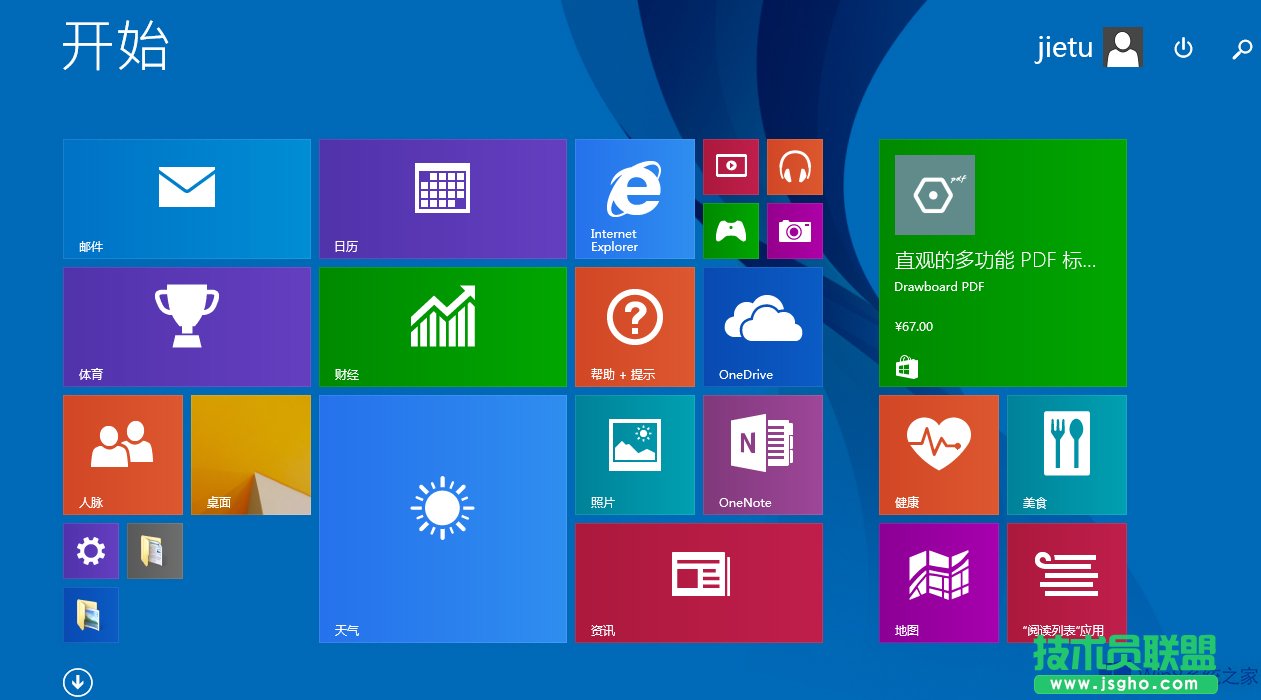
2、显示桌面以后,在这台电脑上点击右键。选择【属性】。
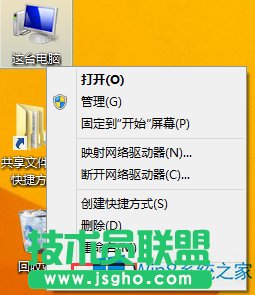
3、进入【系统】对话框后点击【高级系统设置】----【高级】----【设置】。

4、性能选项对话框中依点击【高级】----【更改】进入虚拟内存设置。
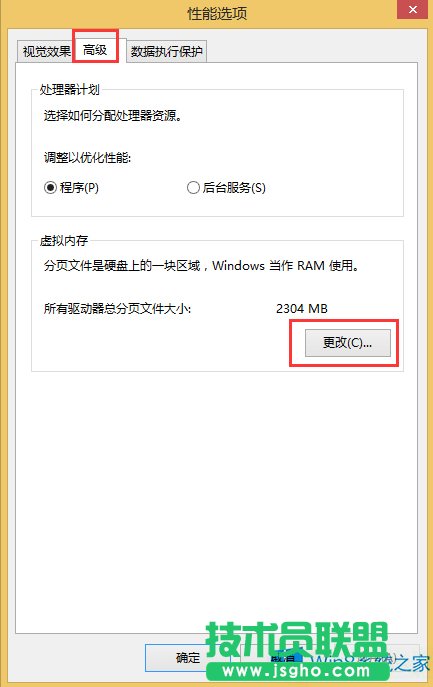
5、进入虚拟内存设置后勾掉【自动管理所有驱动器的分页文件大小】---单选【自定义大小】设置【初始化大小】、【最大值】---【设置】---【确定】这样就设置好虚拟内存的大小了。
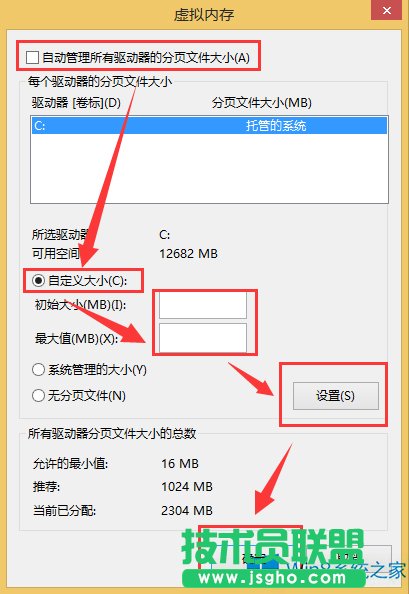
6、确定后会提示需要重新启动计算机。【确定】--【确定】。

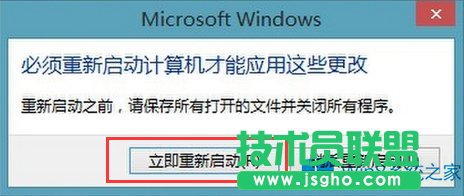
Win8系统虚拟内存设置方法就讲到这里了,是不是很简单,当然设置虚拟内存不能过高,因为过高会占用硬盘空间,也会加速硬盘机械损伤。